Grazie ai modelli Sonoff Mini, Basic R3, RF R3 e D1 dotati di modalità DIY, l’aggiornamento al firmare Tasmota e’ diventato alla portata di quasi tutti non dovendo fare modifiche sul dispositivo. Scopri come installare il firmware Tasmota grazie alla mia guida completa in italiano.
Leggi anche i miei articoli su Sonoff Basic R3 e Sonoff Mini.
Firmware Tasmota
Tasmota e’ un firmware open-source per dispositivi smart basati sul chip ESP8266 come i popolari interruttori WiFi Sonoff e gli emergenti Shelly.
Il firmware Tasmota, sostituendo quello originale del dispositivo, può essere utilizzato per le motivazioni seguenti:
- possibilità di gestione totalmente in locale dei dispositivi mediante interfaccia web senza passare, attraverso il collegamento ad internet, da servizi cloud come eWeLink o Shelly Cloud
- utilizzo di protocolli standard come HTTP ed MQTT
- disponibilità di funzionalità aggiuntive
- facilita’ di integrazione con sistemi open-source per la domotica come openHAB, Home Assistant e Domoticz
- supporto ad Alexa
Installare il firmware Tasmota su un dispositivo non e’ un’operazione esattamente alla portata di tutti poiché richiede di:
- disporre di un convertitore da USB a TTL per collegare il vostro PC al dispositivo
- dei pin header da saldare sulla scheda del dispositivo mediante un saldatore elettrico a stagno
- dei cavallotti / jumper wire Dupont di collegamento

Firmware Tasmota e Sonoff DIY
A partire dall’uscita dei modelli Sonoff Mini, Basic R3 e RF R3 e’ possibile installare il firmware Tasmota senza dover fare alcun intervento hardware. Questa procedura non e’ applicabile ai modelli precedenti non dotati di modalità DIY.
Attualmente i dispositivi Sonoff che supportano la modalità DIY sono i seguenti:
Personalmente ho provveduto all’aggiornamento al firmware Tasmota dei miei esemplari di Sonoff Mini e Basic R3.

Come installare il firmware Tasmota su Sonoff Mini, Basic R3, RF R3 e D1 DIY
Per eseguire l’aggiornamento dei nostri Sonoff Mini, Basic R3, RF R3 o D1 col firmware Tasmota la procedura da seguire è parzialmente diversa in base alla versione di firmware Sonoff presente sul dispositivo:
| Firmware Sonoff | Modalità DIY / API PROTOCOL |
|---|---|
| Firmware < 3.1.0 | Non disponibile |
| 3.1.0 <= Firmware < 3.5.0 | 1.4 |
| Firmware >= 3.5.0 | 2.1 |
Nella pratica il set di API implementato a seconda della versione di firmare è diverso: per approfondire le differenze potete leggere Sonoff DIY mode API protocol.
In particolare con la versione DIY 2.1, ovvero firmare Sonoff a partire dalla 3.5.0, la procedura iniziale risulta decisamente più semplice evitando interventi sul dispositivo ed innumerevoli passi iniziali.
Tasmota firmware download
Il primo passo comunque è quello di effettuare il download del file corretto contenente il firmware Tasmota. E’ molto importante che scegliate quello corretto, perché in caso di corruzione del dispositivo l’unica strada sarà quella di utilizzare il collegamento fisico dal PC.
La versione di firmare Tasmota da scegliere per il download e’ tasmota-lite.bin come descritto nella pagina di documentazione Tasmota Sonoff DIY:

Il file binario pre-compilato utilizzato per effettuare il flash iniziale del firmware Tasmota su Sonoff Mini, Basic R3, RF R3 e D1 deve comunque avere una dimensione inferiore alla memoria libera sul dispositivo col firmware originale ITead pari a 508 kB.
Trovate i file binari pre-compilati relativi all’ultima versione del firmware Tasmota pronti pronti per il download in:
- Download firmware Tasmota #1: https://github.com/arendst/Tasmota/releases
- Download firmware Tasmota #2: http://ota.tasmota.com/tasmota/
Verifica versione firmware device su eWeLink
Verificate ora mediante l’app eWeLink che la versione del firmware Sonoff del dispositivo e nel caso effettuate l’upgrade all’ultima versione disponibile per quello specifico dispositivo.
Ora, a seconda della versione di firmare Sonoff come anticipato, i passi da seguire relativi all’abilitazione della modalità DIY cambiano completamente.
Abilitazione modalità DIY
Dispositivo Sonoff con firmware < 3.5.0 (DIY API 1.4)
Per primo dobbiamo abilitare la modalità DIY sul nostro Sonoff Mini o Basic R3 eseguendo i passi seguenti:
- aprire l’involucro in plastica del dispositivo
- identificare sulla scheda i due pin
- montare il jumper DIY sulla scheda
- richiudere ed alimentare il dispositivo
- creare un hotspot WiFi sullo smartphone
Verificate che il vostro smartphone sia collegato ad internet e create un hotspot WiFi a 2,4 GHz con nome rete sonoffDiy e password 20170618sn:
Il dispositivo confermerà il collegamento all’hotspot WiFi creato col vostro smartphone passando ad una sequenza di doppi lampeggi veloci del LED blu.
- collegare il PC all’hotspot WiFi dello smartphone
Ora collegate anche il vostro PC Windows al medesimo hotspot WiFi creato sul vostro smartphone:

Sul vostro smartphone Android dovreste vedere due dispositivi collegati all’hotspot WiFi (il PC Windows ed il Sonoff):

- identificare l’indirizzo IP del dispositivo mediante una scansione di rete, ad esempio utilizzando un tool come Angry IP Scanner

Dispositivo Sonoff con firmware >= 3.5.0 (DIY API 2.1)
In questo caso non e’ assolutamente richiesto di aprire il dispositivo ed operare sul jumper ma si procede esclusivamente via software:
- premere a lungo il pulsante a bordo del dispositivo per farlo passare in modalità di Accoppiamento Compatibile (AP) attivando un access point WiFi; la conferma viene data da un lampeggio veloce del LED sul device
- collegare il PC o lo smartphone all’access point WiFi creato dal dispositivo Sonoff (del tipo ITEAD-XXXXXXX con password 12345678)
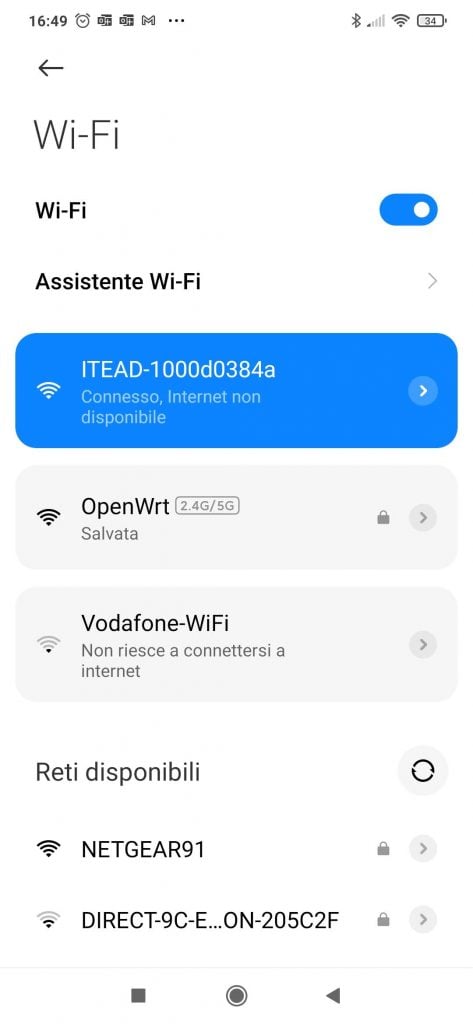
- configurare il collegamento WiFi del dispositivo al router di casa accedendo mediante PC o smartphone all’URL dell’interfaccia web http://10.10.7.1/; il dispositivo si riavvia e collegandosi alla rete WiFi appena configurata
- verificare l’attivazione della modalità DIY e del collegamento del dispositivo al WiFi confermato dal lampeggio doppio con pausa
- identificare l’indirizzo IP del dispositivo mediante una scansione di rete, ad esempio utilizzando un tool come Angry IP Scanner:

- installare un’estensione per Chrome o Firefox come RESTer che vi consenta di invocare operazioni REST API sul dispositivo Sonoff direttamente dal vostro browser

- verificare la modalità DIY del dispositivo Sonoff invocando la seguente REST API seguente mediante RESTer:
| Method: | POST |
| URL | http://<IP_del_dispositivo>:8081/zeroconf/info |
| Body | {"data": {}} |
| Header Content-Type | application/json |
che dovrà restituirà codice 200 OK e le informazioni sul dispositivo nel JSON di risposta. In caso negativo ripetete la procedura dall’inizio.
- abilitare l’aggiornamento firmware mediante OTA sul dispositivo Sonoff invocando la REST API seguente mediante RESTer:
| Method: | POST |
| URL | http://<IP_del_dispositivo>:8081/zeroconf/ota_unlock |
| Body | {"data": {}} |
| Header Content-Type | application/json |
che dovrà restituirà codice 200 OK. Potete ripetere il passo precedente per verificare se le informazioni sul dispositivo sono cambiate.
Qualche nota:
- l’invocazione delle REST API Sonoff può essere fatta con lo strumento che preferite, come ad esempio il popolare tool di test Postman o direttamente mediante curl
- la modalità di Accoppiamento Compatibile (AP) dei dispositivi Sonoff con l’app eWeLink può essere approfondita nel mio articolo su Sonoff pairing
- la documentazione completa delle REST API si trova nella pagina ufficiale Sonoff DIY mode API protocol
Download e installazione DIY Tool su PC
Ora potete scaricare il software DIY Tool disponibile sul progetto GitHub Sonoff_Devices_DIY_Tools.

A differenza di quanto indicato sulla relativa pagina GitHub, questo tool funziona al momento con tutti i firmware e device che supportano la modalità DIY.
Il programma, eseguito sul vostro PC Windows, si collegherà direttamente al dispositivo a patto che siano collegati entrami al medesimo access point WiFi.
Eseguendolo compariranno subito in elenco i dispositivi collegati (uno in questo caso):

Avete diverse informazioni e funzioni disponibili lavorando in locale:
- stato del dispositivo, comportamento all’accensione e configurazione della variazione graduale (inching)
- accensione/spegnimento
- impostazione dello stato all’accensione
- impostazione della variazione graduale
- informazioni generali ed intensità del segnale WiFi
- modifica credenziali collegamento WiFi
- aggiornamento del firmware (firmware flash)
Fate qualche prova per verificare che il Sonoff risponda ai comandi dal vostro PC.
Se siete smanettoni potete ottenere i medesimi risultati utilizzando RESTer ed invocando le singole REST API sul vostro dispositivo Sonoff. In questa tabella potete trovare un elenco di quelle disponibili:
| Sonoff DIY REST API | Funzione |
|---|---|
/zeroconf/switch | Accensione o spegnimento dispositivo |
/zeroconf/startup | Impostazione stato all'accensione dispositivo (acceso/spento/ultimo stato) |
/zeroconf/signal_strength | Lettura intensità segnale WiFi sul dispositivo (in dBm) |
/zeroconf/pulse | Attivazione o disattivazione inching (variazione graduale) Impostazione tempo di ritardo (in msec, solo multipli di 500) |
/zeroconf/wifi | Impostazione SSID e Password WiFi di collegamento del dispositivo |
/zeroconf/ota_unlock | Abilitazione aggiornamento firmware OTA |
/zeroconf/ota_flash | Aggiornamento firmware dispositivo |
/zeroconf/info | Lettura informazioni dispositivo |
Possiamo dunque ora comodamente caricare un firmware sul dispositivo dal nostro PC Windows senza dover fare collegamenti fisici !
Flash firmware Tasmota su device Sonoff Mini e Basic R3
Possiamo ora tornare al DIY Tool e cliccare su Firmware flash in alto a destra ottenendo questa finestra:
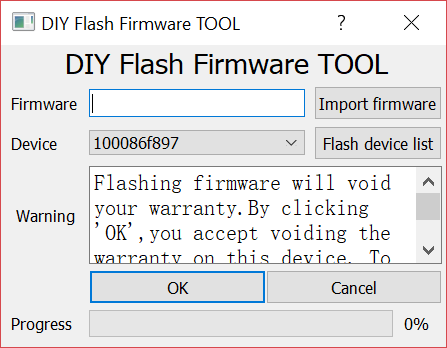
Selezionate il dispositivo mediante Flash device list ed il file col firmware scaricato in precedenza mediante Import firmware:

Siete finalmente pronti a premere OK ed incrociare le dita:

Nel caso la procedura di flash del firmware Tasmota rimanga bloccata allo 0%, vuol dire che il device non riesce a collegarsi ai server in cloud. Verificate che il vostro smartphone abbia la connessione internet attiva e che quindi la condivida sull’hotspot WiFi creato in precedenza.
Nel caso sia andato tutto correttamente otterrete questa finestra di conferma:
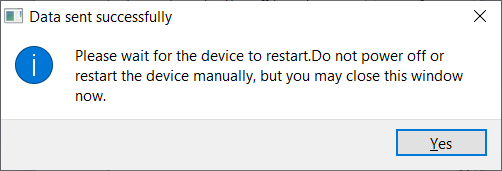
Il vostro Sonoff Mini, Basic R3, RF3 o D1 ora e’ dotato di firmware Tasmota ! La conferma e’ data dalla comparsa di un nuovo hotspot WiFi creato dal vostro dispositivo Sonoff Tasmota:
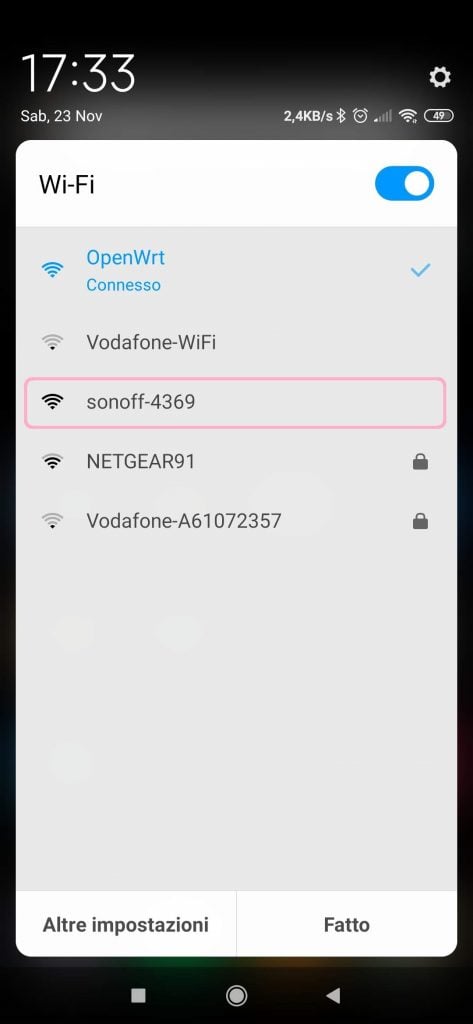
Per concludere l’operazione:
- potete chiudere disattivare l’hotspot WiFi e chiudere tutte le finestre sul PC
- spegnete il dispositivo Sonoff Mini o Basic R3 e, nel caso fosse presente, rimuovete il jumper DIY perché potrebbe interferire con funzioni del firmware Tasmota che utilizzano la GPIO16
Nel caso la barra di Progress non si muova dallo 0%, le cause potrebbero essere due:
- Il vostro smartphone con l’hotspot WiFi non e’ connesso ad internet
- Il vostro PC per qualche ragione ignota non e’ in grado di far eseguire il comando
Io ho riscontrato il secondo problema che ho risolto semplicemente ripetendo l’operazione da un portatile diverso dal mio.
Un paio di note:
- potete eseguire la medesima procedura per effettuare il flash sul vostro Sonoff di un altro firmware alternativo come ad esempio ESPHome oppure Home Accessory Architect
- se siete davvero smanettoni ed avete almeno il firmware 3.5.0 oppure DIY Tool non dovesse funzionare, potete utilizzare la REST API OTA New Firmware per effettuare l’operazione di flash: trovate istruzioni dettagliate in Sonoff Mini with firmware 3.6: Flashing to Tasmota
Configurazione Sonoff Mini e Basic R3 post flash firmware a Tasmota
Collegate ora il vostro PC al nuovo hotspot WiFi, senza password, creato dal vostro Sonoff Mini o Basic R3 con firmware Tasmota ed il browser verrà ridiretto automaticamente alla pagina di configurazione dove specificare le credenziali del router WiFi di casa:
Ora e’ necessario cancellare qualsiasi contenuto della memoria flash del vostro Sonoff Mini o Basic R3 con Tasmota, mantenendo la configurazione WiFi, mediante il comando Reset 5 eseguito dalla console:
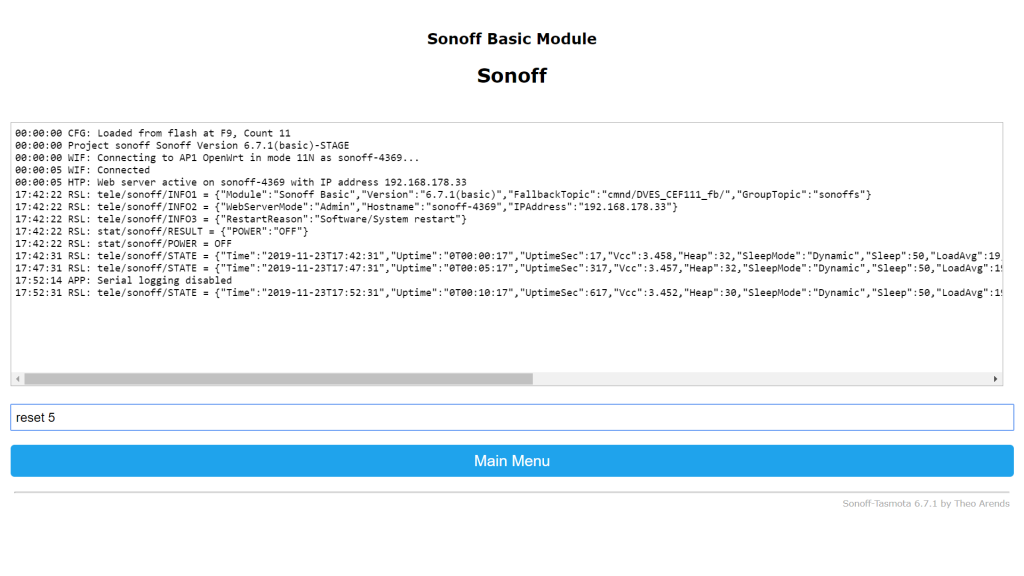
Ora potete procedere effettuando la prima installazione sul vostro Sonoff Mini o Basic R3 della versione di firmware Tasmota che vi interessa, nel mio caso quella in lingua italiana, avendo però l’accortezza di effettuare di download del file binario prima sul PC da https://github.com/arendst/Tasmota/releases o http://ota.tasmota.com/tasmota/:
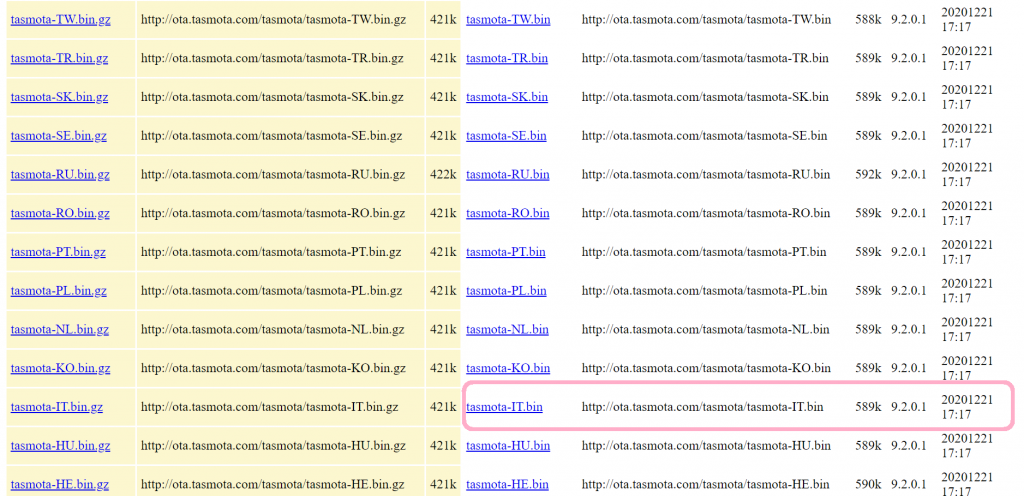
Effettuare il flash mediante l’interfaccia web del firmware Tasmota del Sonoff Mini o Basic R3 specificando il file in Aggiornamento tramite file locale:
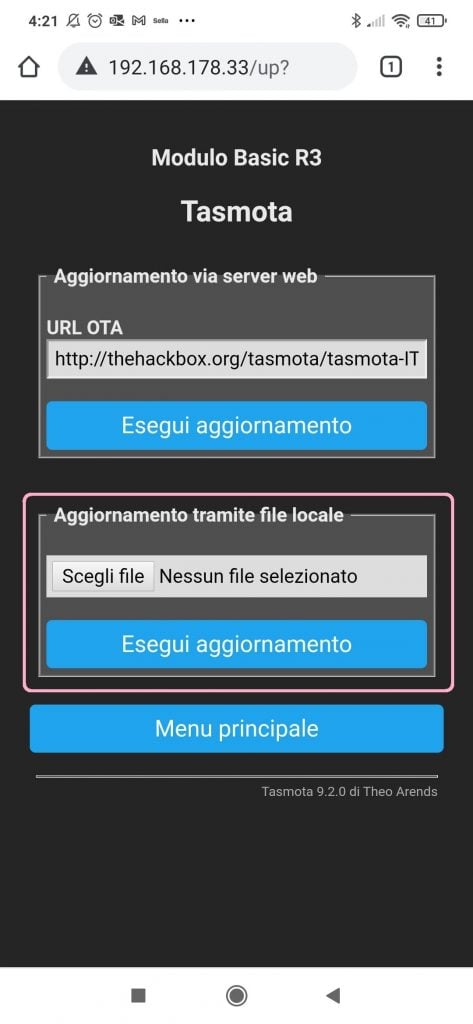
Upgrade firmware Tasmota
Negli upgrade del firmware Tasmota successivi all’installazione iniziale, potete anche utilizzare l’aggiornamento via server web (via OTA): consiglio comunque fare download in locale per evitare dipendenze dalla stabilità del collegamento internet durante l’operazione di flash.
In fase di upgrade di Tasmota potrebbe accadervi di affrontare l’errore “Upload buffer miscompare”: questo significa che lo spazio disponibile sul dispositivo e’ inferiore alla dimensione del firmware che state caricando.
Per risolvere questo tipo di problema potete utilizzare la versione ad occupazione minima di memoria tasmota-minimal.bin che non vi farà perdere le impostazioni e permetterà di installare successivamente la versione desiderata.
Come potete vedere i miei Sonoff Mini e Basic R3 sono felicemente aggiornati alla versione Tasmota v9.2.0 (Julie):

Template Tasmota
L’ultima operazione da effettuare è quella di applicare al vostro Sonoff Mini o Basic R3, il template Tasmota più opportuno per associare tra di loro funzioni, componenti e PIN GPIO:
| GPIO | Componente Tasmota | Funzione Sonoff Mini | Funzione Sonoff Basic R3 |
| 0 | Button1 (17) | Pulsante | Pulsante |
| 4 | Switch1 (9) | S1/S2 | |
| 12 | Relay1 (21) | L Out | L Out |
| 13 | LED1 (56) | LED di stato | LED di stato |
| Template Tasmota Sonoff Mini | Template Tasmota Sonoff Basic R3 |

Sonoff Mini pinout 
Sonoff Basic R3 pinout
Per applicare il template Tasmota al vostro Sonoff Mini o Basic R3 e’ sufficiente:
- copiare la stringa relativa al proprio dispositivo dall’archivio template Tasmota
- incollare nel campo Modello della pagina di Configurazione Extra, settando il flag Attivare e poi chiudere con Salva
Ultimo aggiornamento Amazon Affiliate 2025-10-12 at 12:40



















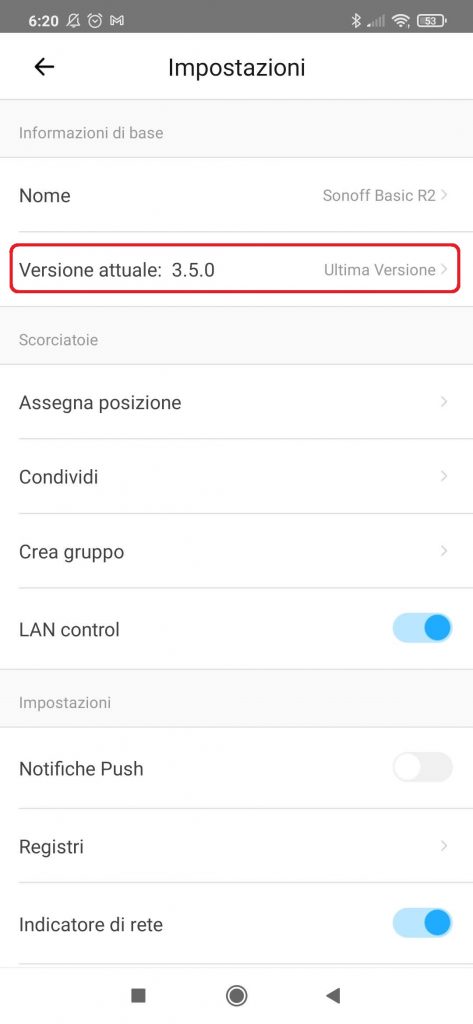







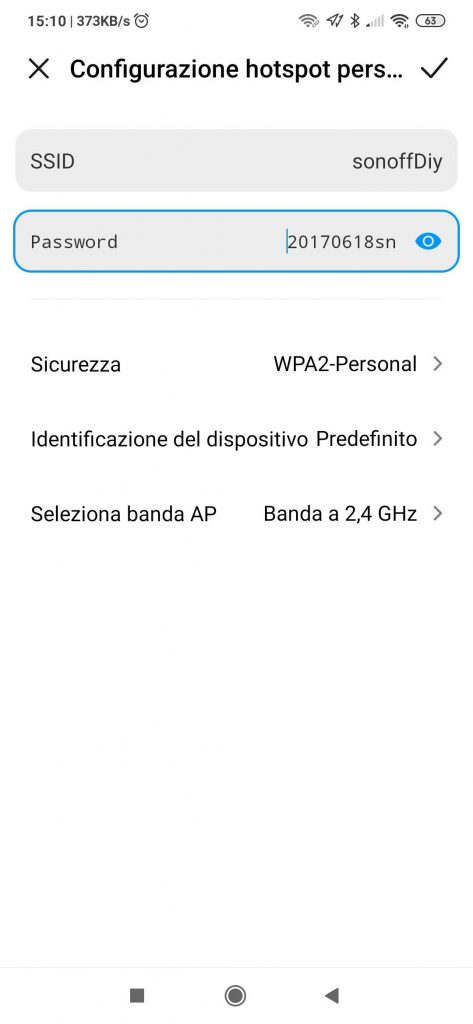
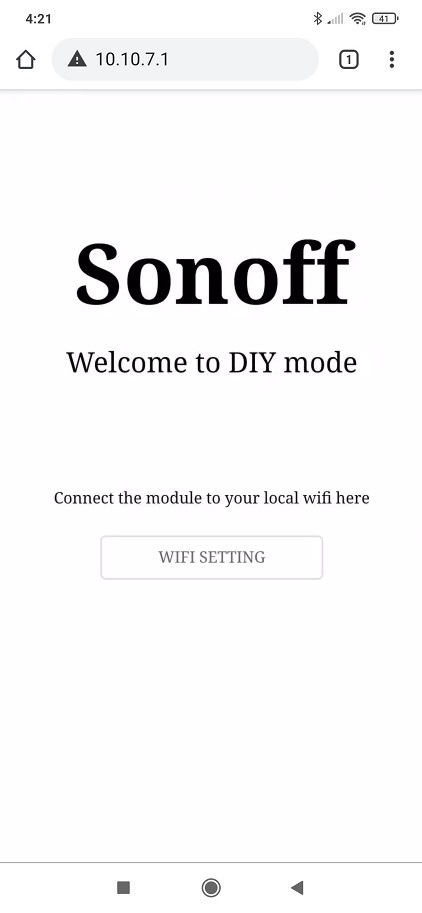
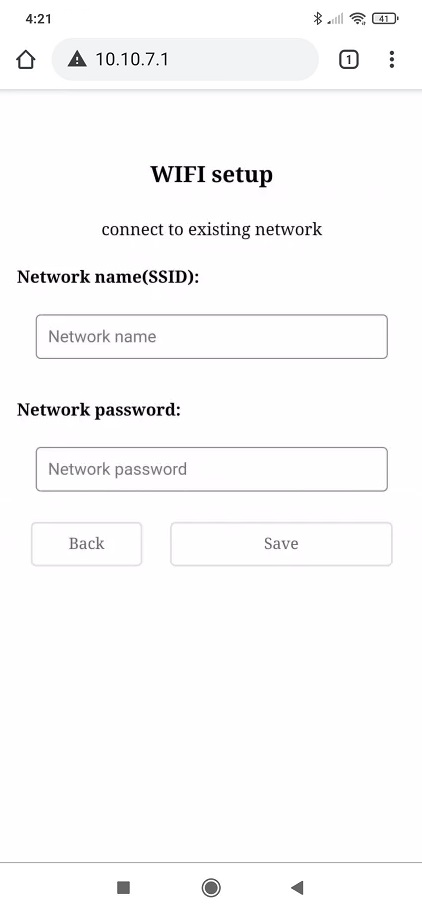
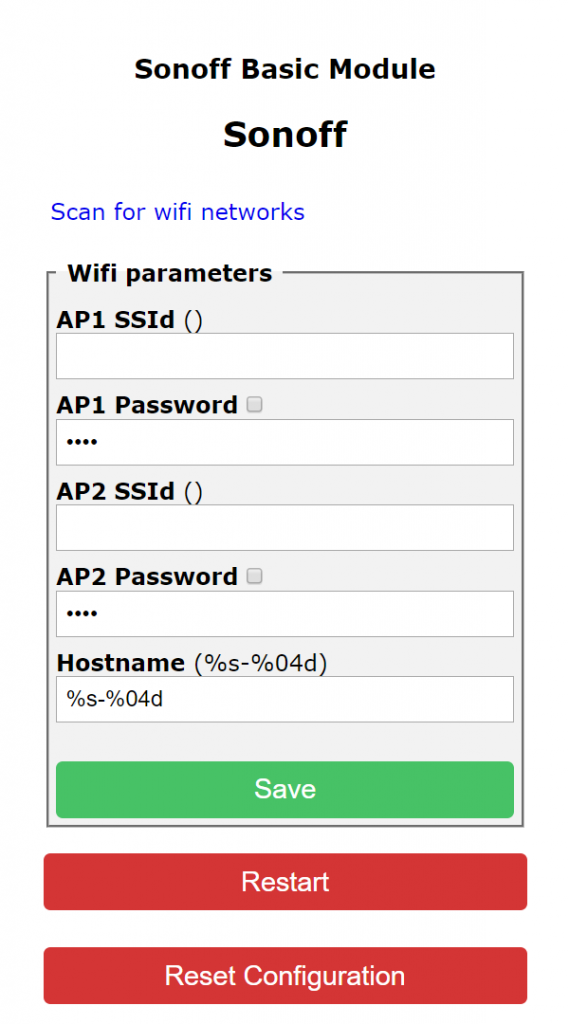
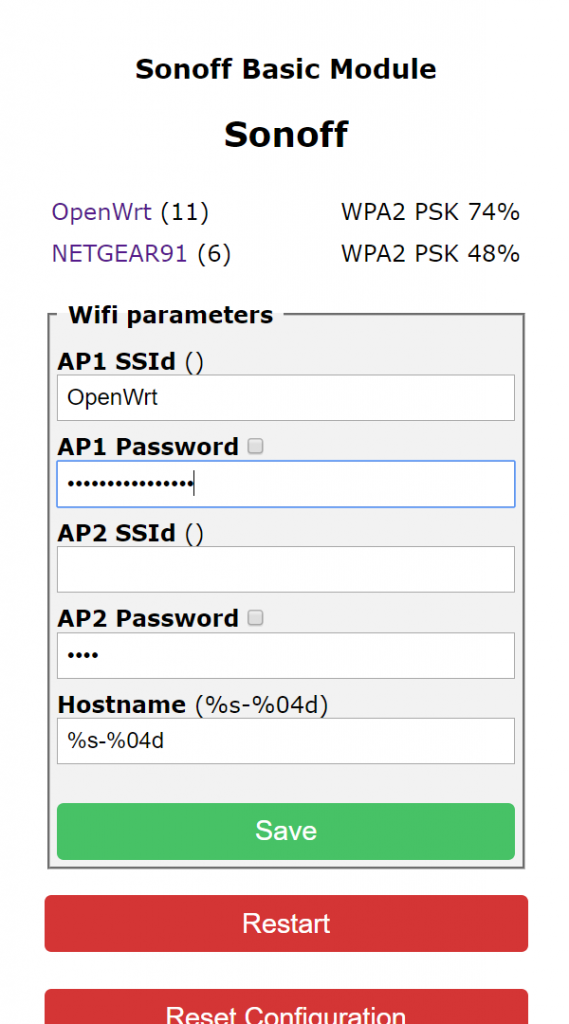
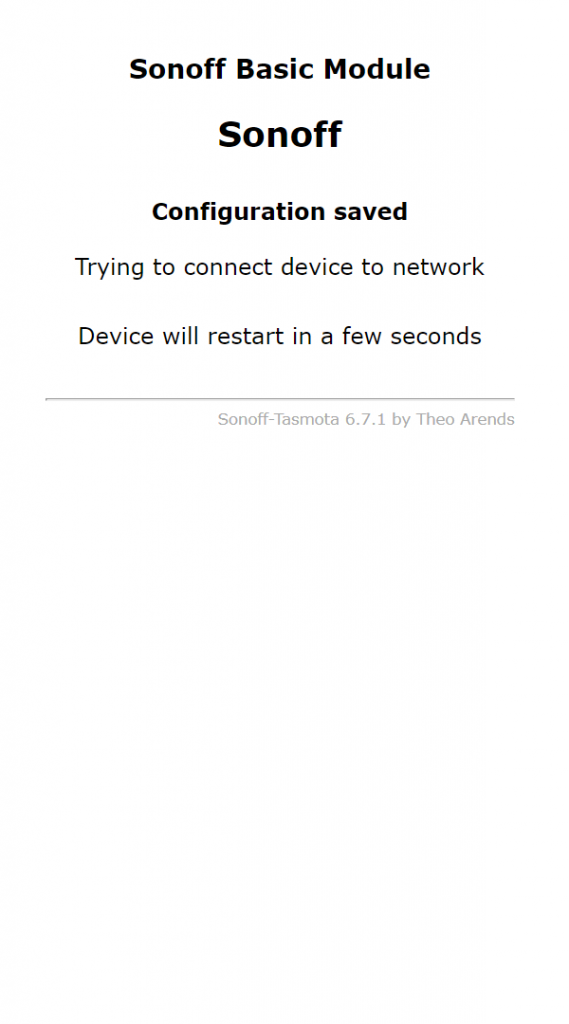
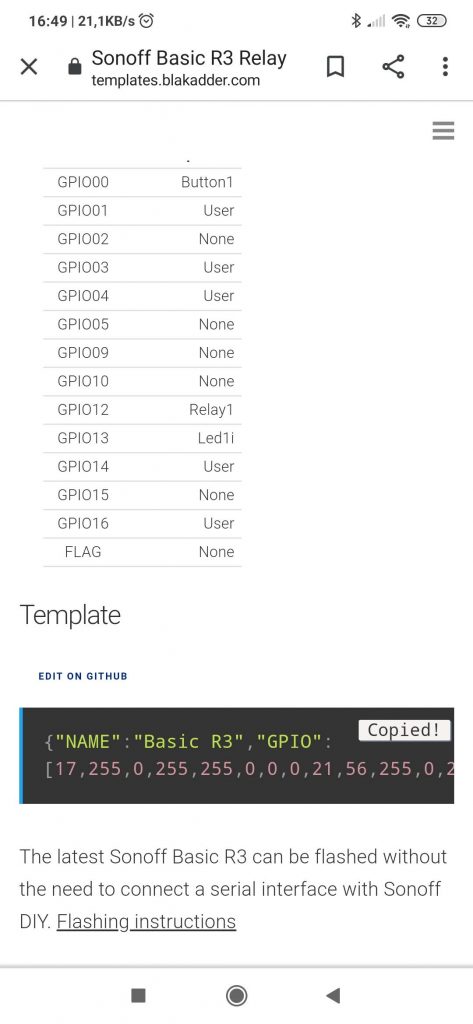
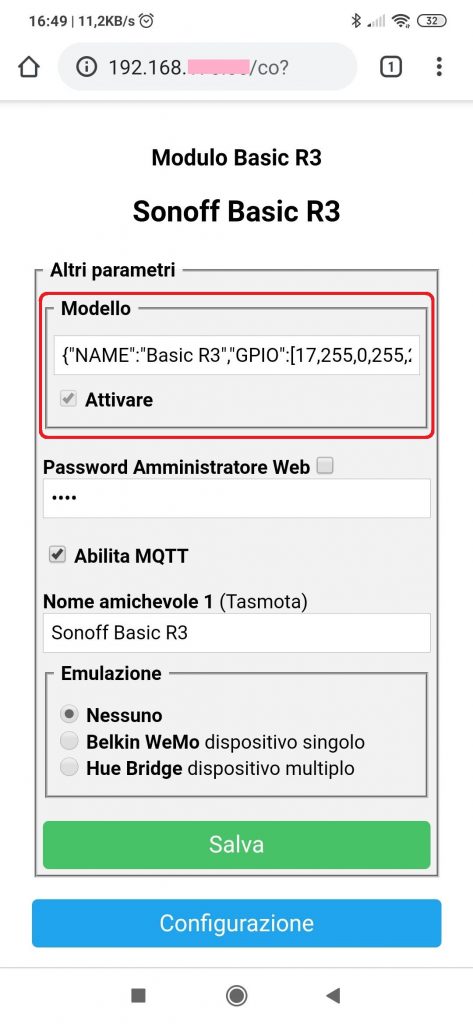

Dopo 6 ore (letterali) di tentavi sono riuscito a far funzionare il Tool solo dopo aver installato Phyton!
…e ho provato solo perché ho letto il tuo post su Github dell’anno scorso!!! hahahah
Quindi, grazie! 😀
Ciao, ho aggiornato il firmware all’ultima versione, la 3.5, ma installando il jumper continua a connettersi al eWeLink. Può essere un problema del nuovo firmware che ha disabilitato la funzione DIY?
Grazie
Salve, ho seguito tutta la guida anche se ho avuto qualche difficolta a far “vedere” il sonoff-mini al tool diy, aggirando il problema attivando l’hotspot da pc.
Ciò detto, dopo aver installato il tasmota wifiman come consigliato nella guida e fatto regolarmente il Reset, non sono riuscito ad installare (da locale) i firm tasmota-IT.bin e tasmota.bin, restituendo l’error: Upload buffer miscompare.
Solamente il file tasmota-lite, e ovviamente il wifiman, sono riuscito a flasharli con successo.
Ciao. L’installazione del firmware giusto lo devi fare a partire dal minimal.
A me è andata bene.
Ciao
Sonoff rfr3 ho caricato come iniziale il file suggerito tasmota-wifiman.bin solo che ora ho a disposizione Free Program Space 548kB che non sono sufficenti a caricare il tasmota.bin (583 k).
Ciao e grazie per la guida riuscito a fare quasi tutto, non ho fatto l’upgrade per paura di sbagliare perchè se non ho capito male non va fatto ota….ti chiedo, come mai non mi spunta nella configurazione il discorso emulazione per interfacciare tasmota e alexa tramite Belkin….grazie mille anticipatamente!!!
Ciao Alessandro,
puoi fare upgrade caricando il file da locale.
Trovi l’emulazione in
Configurazione>Configurazione Extra.Ciao, sono riuscito a portare a termine la “conversione” su due Sonoff Mini ma in modo diverso da quanto hai scritto e volevo capire se mi è andata bene oppure c’è qualcosa da correggere nella descrizione. Al punto “Configurazione Sonoff Mini e Basic R3 post aggiornamento firmware a Tasmota” dopo aver messo SSID e PWD il Sonoff non si aggancia alla rete di casa se non con il ponticello DIY inserito, ho provato varie volte ma ritornava sempre alla schermata di immissione dati. Solo con il ponticello poi si aggancia alla wifi e tramite pc riesco a fare il Reset 5, etc,etc .
Dato che lo devo usare come interruttore wifi nella scatola di derivazione, mi interessava la possibilità della programmazione OTA in caso di necessità, posso lasciare il ponticello inserito ?
In ogni caso la tua guida mi è stata di grande aiuto, grazie
Ciao Maurizio,
grazie della segnalazione. Lascialo pure, nella guida originale si raccomanda “remove DIY jumper as it is no longer needed and might interfere with future Tasmota features that use GPIO16”.
salve, io sto provando a flashare ma non si muove dallo 0%.
ho provato sia dal pc fisso connesso via cavo al router e con dongle wifi per creare l’hotspot, sia da portatile con l’hotspot del cellulare android, in ame due i casi miocrea un file log praticamente vuoto e unfile itead.bin, ma la barra non si muove dallo 0.
che posso fare?
aggiornamento, sono riuscito riprovando con il portatile ed è andato a buon fine.
dopo essere entrato nella pagina di configurazione e definito il ssid e la password wifi, si è riavviato ma non ho piu modo di accedfervi.
ora vedo una rete nascosta e nulla più
che fare?
come iniziale ho usato tasmota-wingman.bin
ciao grazie
Ciao Riccardo,
probabilmente hai inserito le credenziali errata.
Leggi I entered the wrong Wi-Fi information.
In particolare prova a premere 4 volte il pulsante per far entrare il device in modalità configurazione WiFi.
Ciao Riccardo,
nel caso la procedura di caricamento del firmware rimanga bloccata allo 0%, vuol dire che il device non riesce a collegarsi ai server in cloud. Verifica che il tuo smartphone abbia la connessione internet attiva e che quindi la condivida sull’hotspot WiFi creato in precedenza.
ciao, ho seguito la procedura, ma al momento di fare l’upgrade OTA con la versione tasmota-IT.bin, da un errore e non effettua l’update.
Avevo letto che la dimensione massima è 500k e quindi tutti i bin superiori non possono essere flashati.
Peccato perchè avrei bisogno della sezione Configurazione Domoticz, che non c’è nel bin della guida
Ciao Fabrizio,
seguendo la mia procedura sono regolarmente alla versione 8.
Sicuro di avere:
1) svuotato la memoria
2) effettuato il primo aggiornamento successivo caricando il file binario pre-compilato e non via OTA
Ho provato a flashare il firmware tasmota seguendo la guida, al link segnalato però non ho trovato il firmware sonoff-basic.bin segnalato in guida ma ho utilizzato il tasmota-minimal.bin, che pesa meno di 500 kb. Tutto è andato a buon fine, ma ora il sonoff mini crea un AP con rete ascosta, collegandosi ad esso il ping di 192.168.4.1 va a buon fine ma non carica pagine web di configurazione. Che prove posso fare? Grazie
Ciao Filippo,
purtroppo i firmware pre-compilati cambiano con le versioni. Ho aggiornato quello raccomandato ora.
Mi spiace, ma prima di avventurarti in una scelta alternativa avresti dovuto leggere la pagina linkata con le release dov’è scritto chiaramente:
tasmota-minimal.bin = The Minimal version allows intermediate OTA uploads to support larger versions and does NOT change any persistent parameter. This version should NOT be used for initial installation.
Temo sia necessario procedere all’aggiornamento del firmware via cavo, in rete non ho trovato nulla.
Tutto bene fino al reset 5 che sembra lo abbia briccato. Non risponde più a nulla cosa posso fare?
Ciao Mimmo,
purtroppo pregare.
anche a me il reset 5 non ha sortito i risultati scritti nella guida ma bensi ha resettato anche la configurazione wifi.Basta riconnettersi alla rete creata dal MINI e reimpostare il wifi…dopo non so mi sono fermato lì con la release basic in inglese..l’upgrade in IT mi fallisce
Ciao Leo,
come descritto nella documentazione Tasmota, Reset 5 “erase all flash and reset parameters to firmware defaults but keep Wi-Fi settings and restart”
Per quanto riguarda l’aggiornamento ho appena effettuato l’upgrade via OTA alla versione 8.1.0.3 senza problemi.